windows10 64位系统配置环境变量:
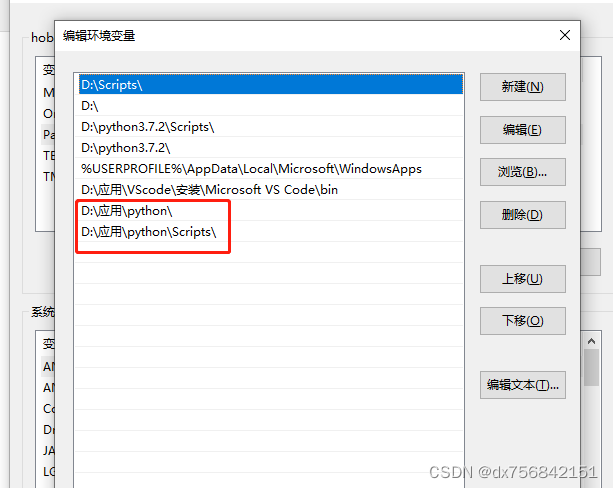
输入python无反应,因为环境变量配置有问题,输入如下命令可以解决:
**set PATH=D:\应用\python**(路径写成自己安装的python环境路径)
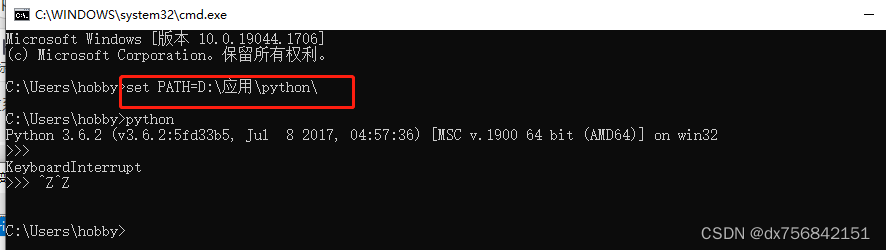
python配置环境变量之后输入python无反应问题
最新推荐文章于 2024-05-07 09:28:59 发布
windows10 64位系统配置环境变量:
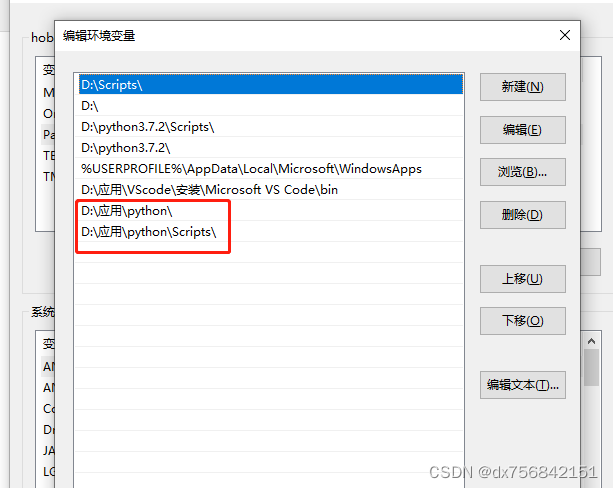
输入python无反应,因为环境变量配置有问题,输入如下命令可以解决:
**set PATH=D:\应用\python**(路径写成自己安装的python环境路径)
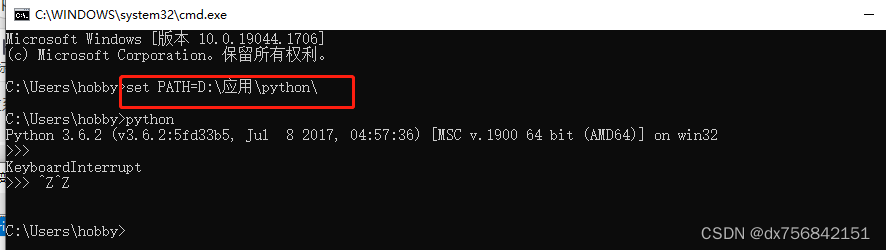
 1345
1345
 2244
2244











 被折叠的 条评论
为什么被折叠?
被折叠的 条评论
为什么被折叠?


